

作者:Gina Barrow, 最近更新:January 25, 2022
發送大型視頻可能很棘手,有時需要大量時間和精力。 在這篇文章中,我們將分享最佳實踐 如何在 iPhone 上發送長視頻 無需修剪剪輯並使用 4 種無與倫比的方法壓縮文件。
當您捕獲高分辨率和冗長的視頻時,您必須期望它的尺寸更大。 視頻文件的平均計算簡單地視為比特率 x 持續時間 x 壓縮率。 但是,始終將比特率視為確定文件大小的關鍵因素。
如果您想在 iPhone 上將大型視頻發送給某人,您可以使用多種方法。 查看以下哪種方法適合您的需求。
第 1 部分。 如何通過 AirDrop 在 iPhone 上發送長視頻第 2 部分。 使用 Google Drive 在 iPhone 上發送大尺寸視頻第 3 部分。 如何使用 iCloud Maildrop 將大視頻發送到您的 iPhone第 4 部分。 如何使用 iTunes 或 Finder 在 iPhone 上發送長視頻第 5 部分。需要擦除 iPhone 上的大視頻和文件? 看看這個專業提示!部分6。 概要
您是否有一兩個視頻要分享,但由於超出文件大小限製而無法發送?
Airdrop 是一項低調但功能強大的 iPhone 功能。 在藍牙技術的幫助下,它使共享文件變得更加容易和快捷。 此功能適用於附近且已打開 Airdrop 的 iOS 設備。
如何通過 Airdrop 在 iPhone 上發送長視頻? 看一下這個:
他們收到您的大尺寸視頻後,它會出現在他們的照片上,並且能夠在不影響質量的情況下按原樣觀看。
要發送更多視頻,請重複上述過程,直到您希望共享的所有文件都已發送完畢。 但是,Airdrop 僅限於 iOS 設備和單入口類型的共享。 如果您需要一次發送多個視頻,您可以在下面尋找其他選項。
您現在可以使用的最方便的工具之一是雲存儲。 它為您提供了一種無需電線即可更快地存儲重要文件的方法! 谷歌驅動器 如果您想在 iPhone 上發送大型視頻,可以使用它是出色的雲存儲。
您可以隨時在手機或計算機上訪問 Google Drive。 只需先上傳視頻,然後與任何人分享。 就是這樣:
共享視頻的另一種方法是複制鏈接並將其發送給您希望查看的任何人。 確保您更改訪問選項,以便他們可以查看您的視頻。
如何在 iPhone 上發送長視頻的另一種方法是使用 Apple iCloud 功能 Maildrop。 它會很容易地將您重定向到通過 Maildrop 從電子郵件選項中發送大文件。
這是一個快速指南:
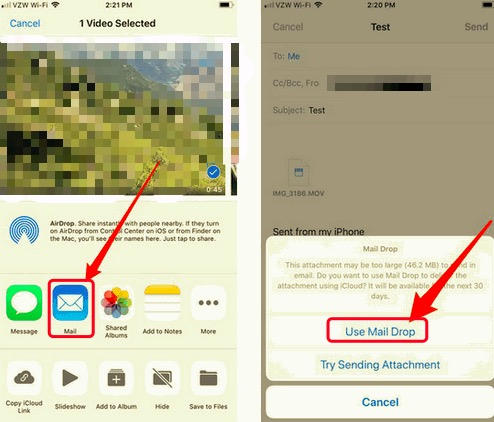
然後,您的大視頻將通過 iCloud 發送,您的收件人將能夠在 iCloud 中訪問它並下載文件。
iTunes的 或 Finder 是在 iPhone 和任何 iOS 設備上發送大型視頻的另一種好方法。 這可能有點棘手但有效。
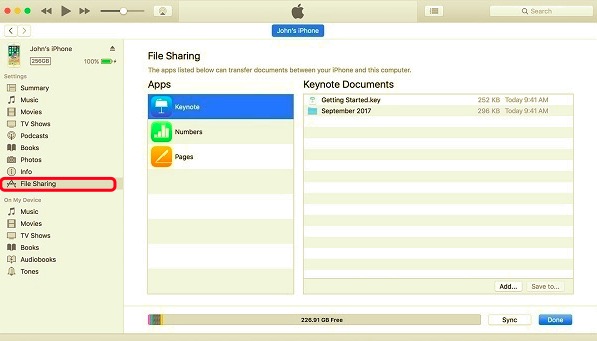
如果您需要 將視頻傳輸到另一台 iOS 設備 從 iTunes,只需按照上述相同的步驟。
既然您已經找到瞭如何在 iPhone 上發送長視頻的 4 種無與倫比的方法,那麼如果大文件導致您的 iPhone任何滯後或減速.
大多數時候,大型媒體文件是佔用大量設備存儲空間的罪魁禍首。 幸運的是,您可以在 iPhone 上刪除它們以再次提高速度。 但是,如果您有大量大文件,則也需要時間。
您可以依靠專業的 iPhone 清潔劑為您完成這項工作。 它會自動在您的設備中搜索任何大型視頻和文件。
有前途的工具之一是 FoneDog iPhone 清潔劑. 它具有許多功能,可以從本質上增強您的設備並清除煩人的隱藏數據。
FoneDog iPhone Cleaner 提供以下功能:
因此,如果您想知道 FoneDog iPhone Cleaner 是如何工作的,請查看本指南:
在您的計算機上,按照屏幕上的步驟下載並安裝該程序。 FoneDog iPhone Cleaner 提供免費下載選項供您試用它的效率,或者您可以註冊一個帳戶以解鎖強大的功能。
安裝軟件後,您需要通過 USB 數據線將您的 iPhone 連接到計算機。 FoneDog iPhone Cleaner 將自動識別您的 iPhone 並顯示您的信息。 輕敲 相信這台電腦 如果出現提示,請在兩台設備上提供密碼。
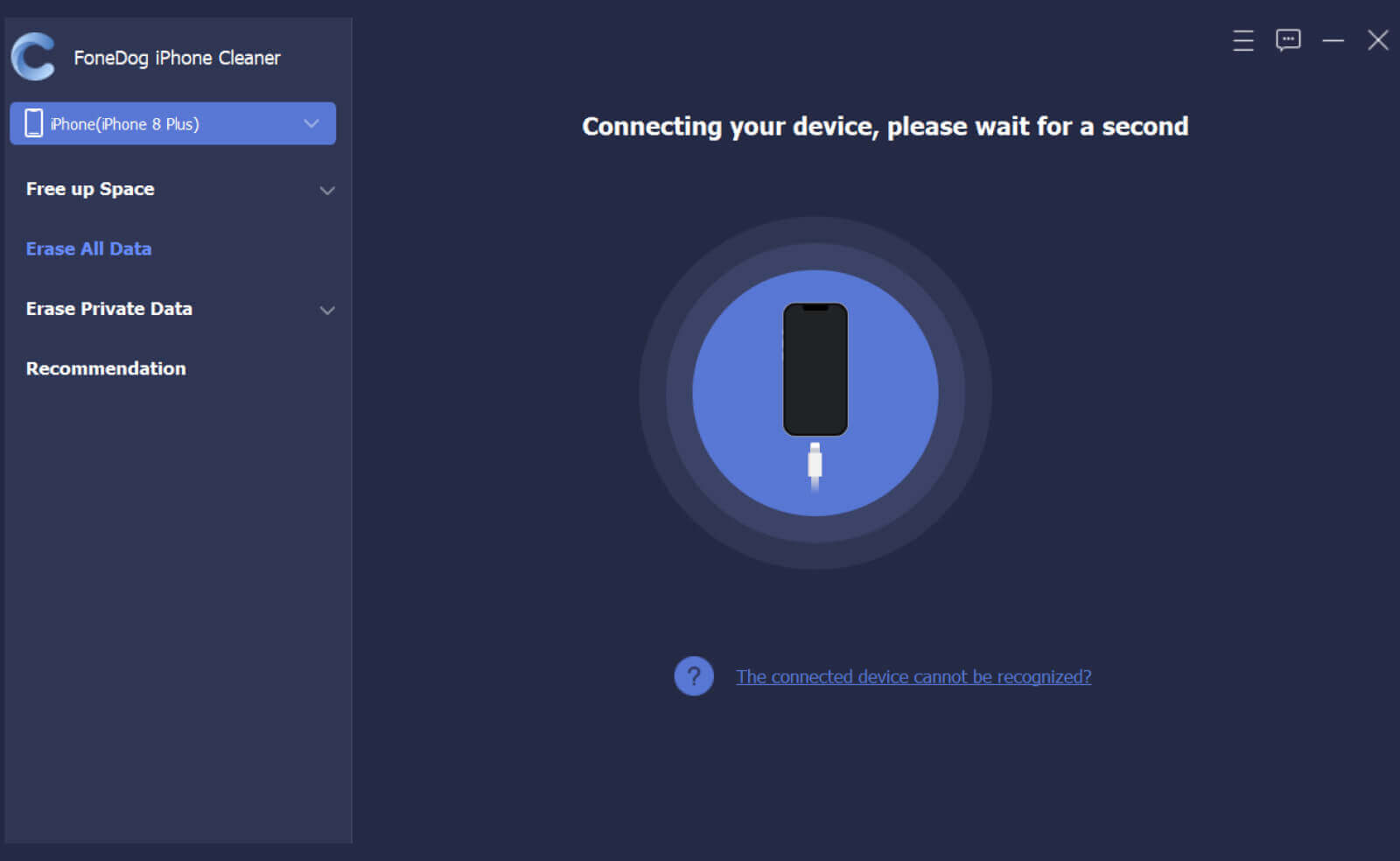
點擊 快速掃描 按鈕以允許 FoneDog iPhone Cleaner 在您的設備中搜索大型視頻文件。 除了大文件外,它還會掃描 iPhone 上導致其運行緩慢的無用數據。
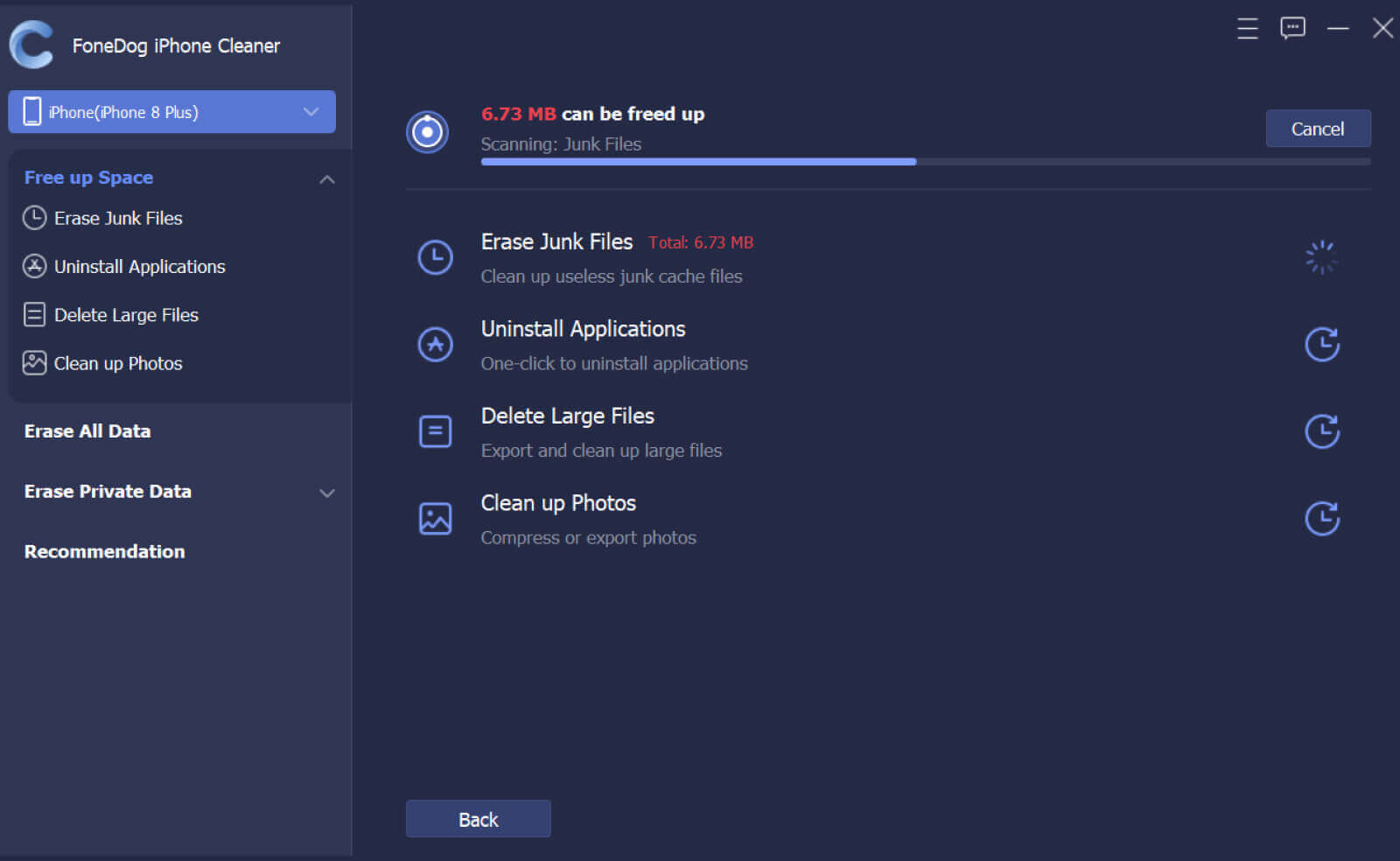
快速掃描後,您可以看到 FoneDog iPhone Cleaner 找到的所有數據. 你可以點擊 抹去 選項按鈕 刪除大文件 並刪除其他無用和多餘的內容。
下次您需要提高 iPhone 的性能並刪除不必要的文件(例如大視頻)時,FoneDog iPhone Cleaner 會派上用場。
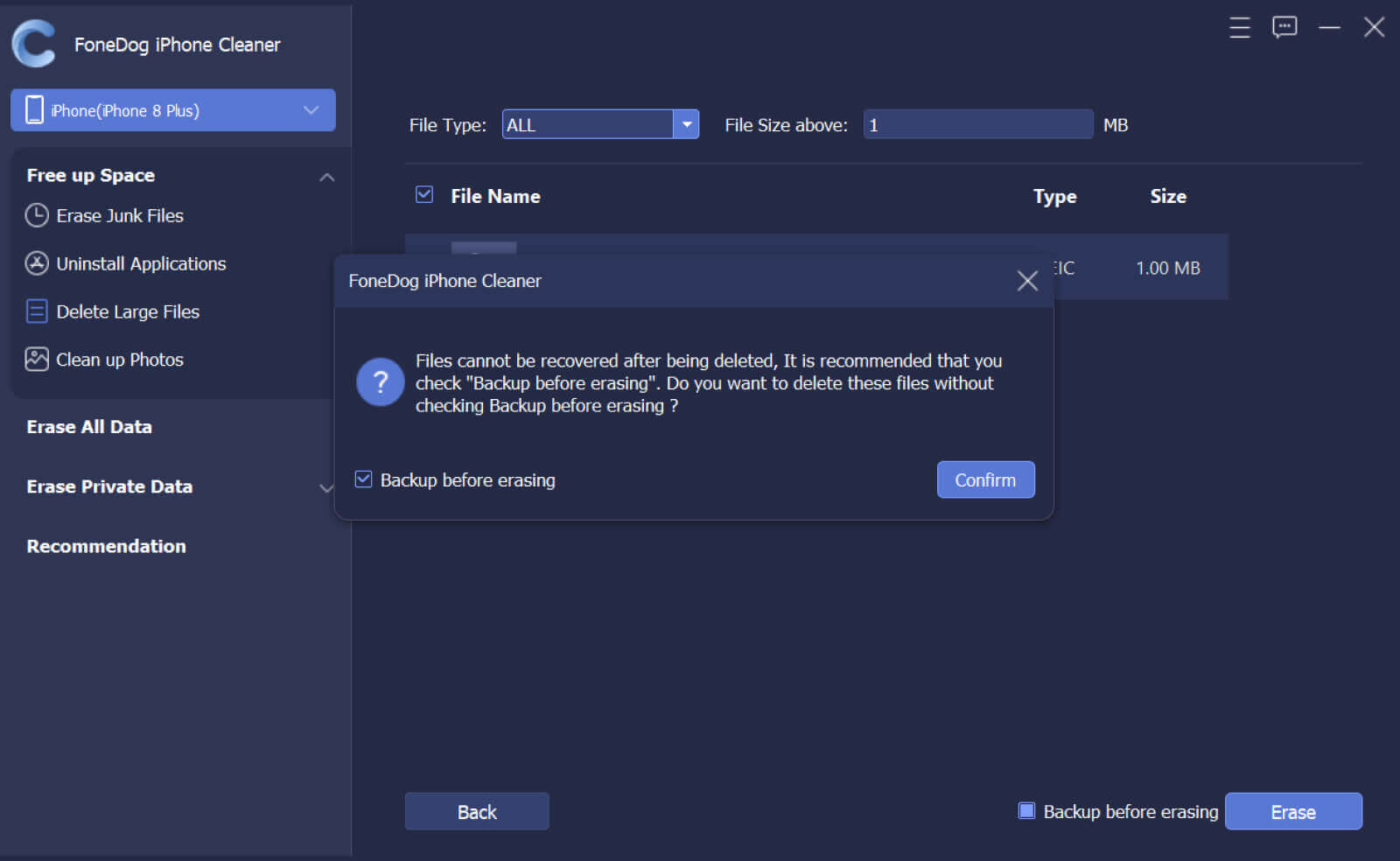
人們也讀如何從 iPhone 發送大視頻的完整指南 如何在沒有 iTunes 的情況下將視頻從 PC 傳輸到 iPhone
它可能是您為重要的其他人製作的視頻,也可能是您為奶奶製作的有趣剪輯。 可以肯定的是,大型視頻會佔用您 iPhone 上的大量空間,並且將它們發送出去可能是一項挑戰。
幸運的是,我們在上面分享了 4 種方法,您可以選擇實現如何在 iPhone 上發送長視頻。 您可以選擇哪種方式更適合您的情況。 而且,如果您需要刪除 iPhone 上的大視頻,請選擇 FoneDog iPhone Cleaner。 它肯定會讓你的設備遠離所有太空擁抱者並優化你的 iPhone。
發表評論
留言
熱門文章
/
有趣無聊
/
簡單難
謝謝! 這是您的選擇:
Excellent
評分: 4.7 / 5 (基於 92 個評論)